今天給大家帶來微星如何用U盤重裝係統,微星用U盤重裝係統的方法,讓您輕鬆解決問題。
微星電腦是市場上比較受消費者喜歡的品牌之一,有相當多的用戶。本經驗將和大家一起分享微星電腦如何用U盤裝係統具體方法如下:
解決方法1:
1用一台能正常使用的電腦上網下載並安裝啟動U盤製作軟件(有很多軟件),本教程用“U極速”演示。
2打開“U極速”啟動U盤製作軟件,等待界麵上顯示出"請插入需要製作啟動盤的U盤"提示時插入準備好的U盤,然後對界麵做如下圖的選擇:
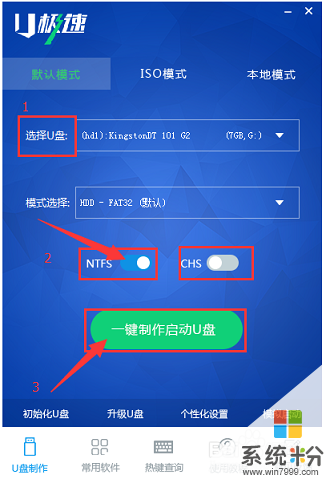 3
3兩分鍾左右,界麵顯示“U盤啟動盤製作完成”,單擊“確定”即可。
4點擊軟件右下角的"啟動模擬器"進行U盤啟動盤的啟動測試操作,出現現如圖所示界麵說明U極速啟動盤製作成功,測試完畢後按住"Ctrl+Alt"組合鍵即可關閉窗口:
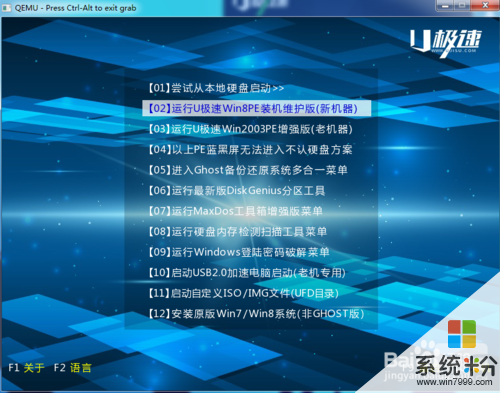 5
5上網下載win7或者win8係統Ghost鏡像文件,下載好之後複製到U極速U盤啟動盤中隻,完整的U盤啟動盤製作完成!
解決方法2:
1把製作好的啟動U盤插入要重裝係統的電腦,開機或者重啟,等待屏幕出現微星的LOGO標誌時,按下啟動項快捷鍵“F11”,進入啟動項選擇菜單,用方向鍵選擇以“USB”開頭的選項,然後按回車鍵(從U極速U盤啟動),如圖:
 2
2進入U極速主菜單後,選擇“【02】運行U極速win8PE裝機維護版(新機器)”,如圖所示:
 3
3進入PE係統桌麵後,會自行彈出PE係統自帶的係統安裝工具"U極速一鍵還原係統",裝機工具會自動加載Windows係統鏡像的安裝文件,我們隻要選擇安裝係統的磁盤分區C盤,接著點擊"確定"按鍵,如圖所示:
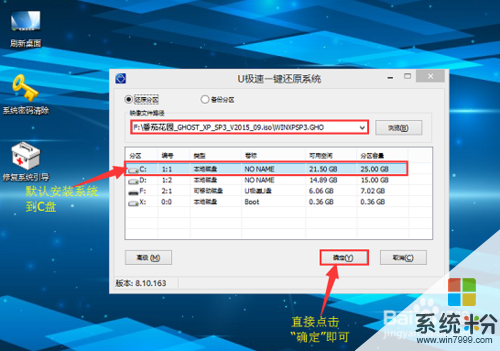 4
4在接下來依次出現的兩個窗口中,分別選擇”確定“和”是“。
5完成上述操作後,電腦會自動重啟,電腦重啟時馬上把U盤從電腦USB接口拔出(否則會安裝失敗)。後續的係統安裝會自動進行,直至完成後續設置就能進入win7係統,如圖所示:
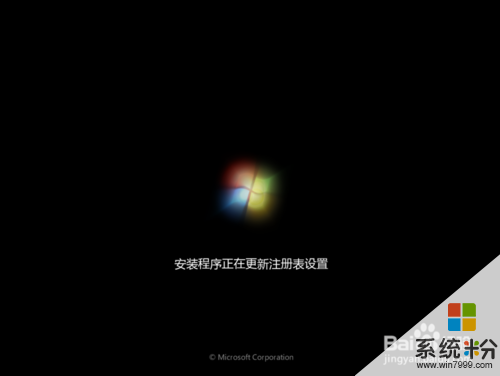
 6
6到這裏,微星電腦就完成win7係統安裝了,後續的隻要檢查驅動是否安裝好了,就可正常使用。如果你對教程滿意的話,那就給教程投一票吧^_^
以上就是微星如何用U盤重裝係統,微星用U盤重裝係統的方法教程,希望本文中能幫您解決問題。
電腦軟件相關教程